Ελέγξτε το Audacity Review και τις 10 καλύτερες εναλλακτικές λύσεις για Win/Mac
Κάθε συσκευή εγγραφής μουσικής και podcast θέλει την καλύτερη ποιότητα ήχου και ευτυχώς, Θράσος είναι δωρεάν για χρήση, ακόμη και για αρχάριους. Το πρόγραμμα έχει τις καλύτερες δυνατότητες για εγγραφή ήχου, αναπαραγωγή και τροποποίηση, αλλά η πρόσφατη ενημέρωση του αποδυνάμωσε το απόρρητο των κατόχων του, κυρίως για τους χρήστες Mac. Με αυτά τα λόγια, ας δούμε τη προτεινόμενη εναλλακτική λύση για το Audacity για Mac και Windows και ποια είναι η καλύτερη για εσάς.
Λίστα οδηγών
Η πραγματική κριτική μετά τη χρήση του Audacity Top 10 εναλλακτικές λύσεις Audacity Συχνές ερωτήσεις σχετικά με το Audacity Review και το AlternativeΗ πραγματική κριτική μετά τη χρήση του Audacity
Το Audacity είναι ένα δωρεάν πρόγραμμα επεξεργασίας ήχου ανοιχτού κώδικα με ισχυρές δυνατότητες. Πολλοί λάτρεις της μουσικής βλέπουν αυτό το λογισμικό ως ένα από τα καλύτερα εργαλεία για ταχύτερη επεξεργασία ήχου και δεν θα αποτύχει να δείξει το καλύτερο αποτέλεσμα. Αλλά το πραγματικό ερώτημα είναι, "Είναι το Audacity ασφαλές;" Με τις πρόσφατες ενημερώσεις, η εφαρμογή επεξεργασίας ήχου άλλαξε την πολιτική απορρήτου της, η οποία αναφέρει την επεμβατική συλλογή δεδομένων στην επιφάνεια εργασίας του χρήστη και την κοινή χρήση των δεδομένων χρήστη με αγοραστές και άλλες εφαρμογές, όπως τρίτα μέρη και κρατικές ρυθμιστικές αρχές. Πολλοί χρήστες βρίσκουν τη νέα ενημέρωση άβολη και δεν είναι πολύ ευχαριστημένοι με τις αλλαγές, επομένως αυτή είναι η καλύτερη στιγμή για να αναζητήσετε μια εναλλακτική λύση στο Audacity για Mac και Windows.
- Πλεονεκτήματα
- Πλούσιες λειτουργίες για εγγραφή και επεξεργασία ήχου.
- Ένα λογισμικό πολλαπλών πλατφορμών διαθέσιμο σε Windows, Linux και Mac.
- Μειονεκτήματα
- Μια πολύπλοκη διεπαφή που είναι δύσκολη στη χρήση.
- Αποθηκεύστε τις αλλαγές αλλά διαγράψτε τα αρχικά μέρη ήχου ακούσια.
Μπορείτε να ξεκινήσετε με τα παρακάτω βασικά βήματα εάν είστε αρχάριος. Μπορείτε να ξεκινήσετε με την επεξεργασία ήχου ή να ξεκινήσετε την εγγραφή με το Audacity.
Πώς να επεξεργαστείτε τον ήχο στο Audacity
Βήμα 1.Εκκινήστε το Audacity στον υπολογιστή σας και κατευθυνθείτε στο μενού Αρχείο. Τοποθετήστε το ποντίκι σας πάνω από τη λειτουργία Εισαγωγή και κάντε κλικ στο κουμπί "Ήχος". Εναλλακτικά, ανοίξτε τον τοπικό σας φάκελο και σύρετε και αποθέστε το αρχείο ήχου στη διεπαφή του Audacity.
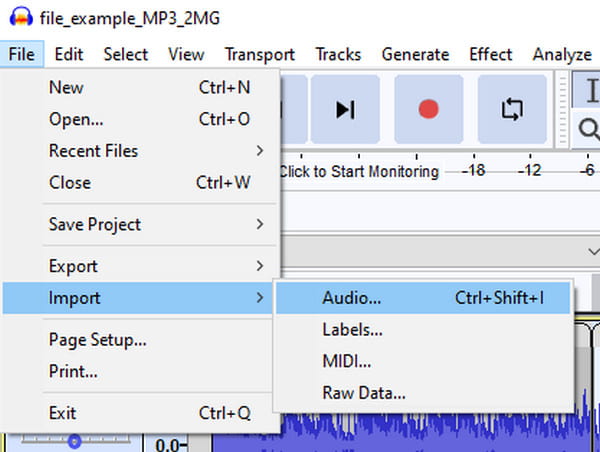
Βήμα 2.Για να περικόψετε τον ήχο, επιλέξτε το τμήμα ήχου που θέλετε να διατηρήσετε και, στη συνέχεια, μεταβείτε στο μενού Επεξεργασία και κάντε κλικ στο κουμπί "Κατάργηση ειδικού". Από το υπομενού του, κάντε κλικ στο κουμπί "Περικοπή ήχου". Μπορείτε να αναιρέσετε την επεξεργασία ανά πάσα στιγμή.
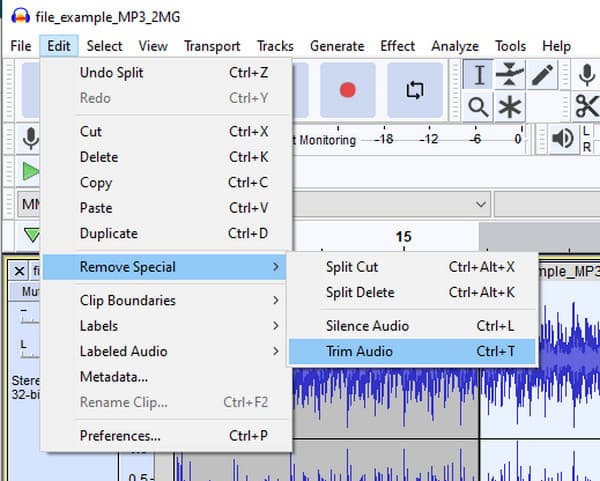
Βήμα 3.Εάν θέλετε να χωρίσετε τον ήχο σε δύο ή πολλά κλιπ, ξεκινήστε επιλέγοντας το σημείο του ήχου που θέλετε να χωρίσετε. Στη συνέχεια, ανοίξτε το μενού Επεξεργασία και κάντε κλικ στο κουμπί "Όρια κλιπ". Κάντε κλικ στο κουμπί "Διαίρεση" και θα δείτε το διαχωρισμό από τη γραμμή χρόνου.
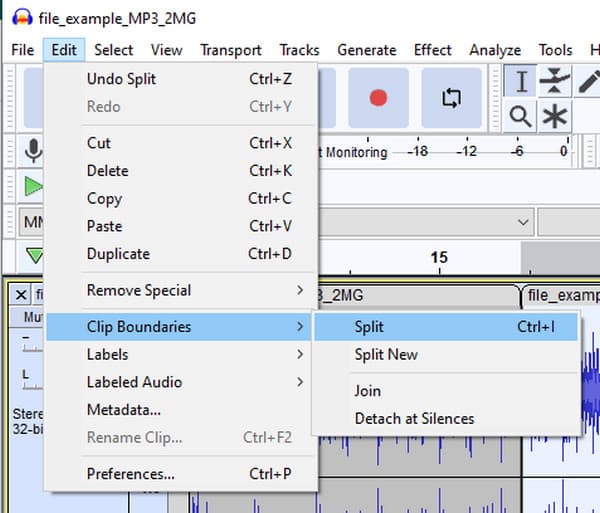
Πώς να εγγράψετε ήχο στο Audacity
Βήμα 1.Μεταβείτε στο μενού Επεξεργασία και κάντε κλικ στο κουμπί "Προτιμήσεις". Οι συνιστώμενες ρυθμίσεις για I/O ήχου είναι η εγγραφή καναλιών [Mono (1)]. Κάντε κλικ στο κουμπί "OK" για αποθήκευση. Στη συνέχεια, στο μενού Ποιότητα, ορίστε τον Προεπιλεγμένο ρυθμό δειγματοληψίας σε 22050 HZ και αποθηκεύστε τις αλλαγές.
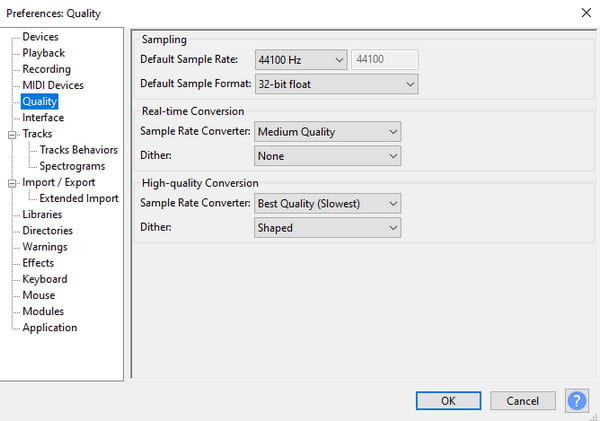
Βήμα 2.Αφού ρυθμίσετε το μικρόφωνο, κάντε κλικ στο κουμπί "Recorder". Στη συνέχεια, κάντε κλικ στο κουμπί "Διακοπή" μετά την εγγραφή. Για να αποθηκεύσετε την έξοδο, μεταβείτε στο μενού Αρχείο και κάντε κλικ στο κουμπί "Εξαγωγή ως". Ακολουθήστε τις οδηγίες για να αποθηκεύσετε το αρχείο.
Top 10 εναλλακτικές λύσεις Audacity
Στην πραγματικότητα, το Audacity για Mac εξακολουθεί να είναι το καλύτερο για εγγραφή και επεξεργασία ήχου, αλλά δεν είναι για όλους. Έτσι, ακόμη και με ορισμένα προβλήματα με το ενημερωμένο λογισμικό, οι χρήστες θα εξακολουθούν να χρησιμοποιούν την εφαρμογή. Αλλά αν ψάχνετε για μια καλύτερη εναλλακτική λύση Audacity, περιηγηθείτε στις προτεινόμενες επιλογές παρακάτω.
| Οι καλύτερες εναλλακτικές λύσεις Audacity | Υποστηριζόμενο λειτουργικό σύστημα | Τιμή |
| AnyRec Video Converter | Windows, Mac | $22.95 |
| Adobe AU | Windows, Mac | $33.99 |
| Μπάντα του γκαράζ | Mac, iOS | Ελεύθερος |
| Wavosaur | Windows | Ελεύθερος |
| Ocenaudio | Windows, Mac και Linux | Ελεύθερος |
| Ζέση | Windows, Mac και Linux | $45/εφάπαξ αγορά |
| Θεριστής | Windows | $60/εφάπαξ αγορά |
| Logic Pro | Mac | $199.99/πλήρης άδεια |
| Studio One | Windows, Mac | $14.95 |
| Το TwistedWave Online | Chrome, Safari | $50/Βασικό (έτος) |
1. Μετατροπέας βίντεο AnyRec
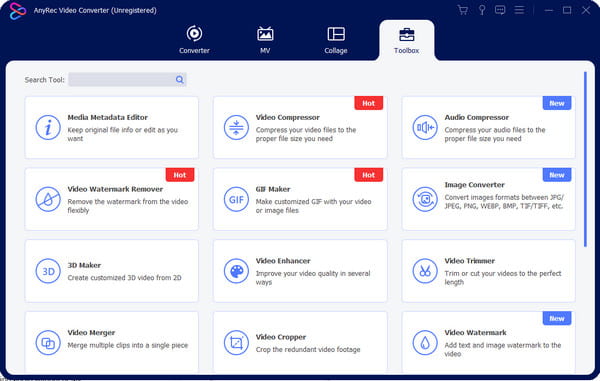
Για την καλύτερη επεξεργασία ήχου, αυτή η εναλλακτική λύση Audacity δίνει το καλύτερο αποτέλεσμα! AnyRec Video Converter είναι γνωστή για την πολυλειτουργική διεπαφή της, η οποία παρέχει προηγμένες ρυθμίσεις επεξεργασίας βίντεο και ήχου. Μερικές από τις εξαιρετικές του λειτουργίες είναι η εγγραφή ήχου, ο συγχρονισμός ήχου, ο συμπιεστής και η ενίσχυση της έντασης. Το AnyRec Video Converter προσφέρει μια δωρεάν δοκιμαστική έκδοση διαθέσιμη σε Windows και Mac.

Διατηρήστε την ποιότητα ήχου και αλλάξτε τις παραμέτρους ήχου.
Υποστηρίξτε ένα ευρύ φάσμα μορφών ήχου για μετατροπή.
Δεν υπάρχει περιορισμός αρχείων για μεταφόρτωση και μετατροπή.
Παρέχετε άλλες λειτουργίες για την επεξεργασία περιεχομένου πολυμέσων.
Ασφαλής λήψη
Ασφαλής λήψη
2 Adobe AU
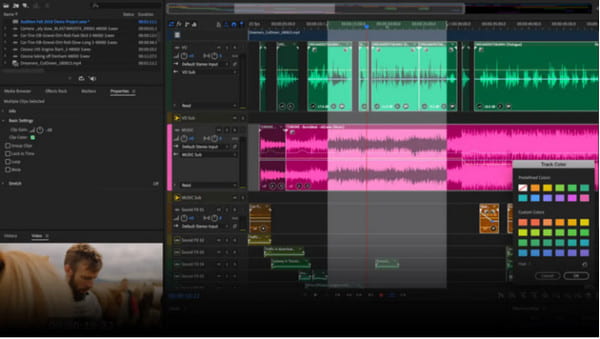
Αυτή η εναλλακτική λύση Audacity είναι ένα από τα προϊόντα Creative Suite της Adobe και το πιο δημοφιλές πρόγραμμα επεξεργασίας ήχου. Το Adobe AU είναι μια εξαιρετική επιλογή για εγγραφή και επεξεργασία ήχου, αλλά είναι επίσης η καλύτερη για τη μίξη βαριάς μουσικής και την επεξεργασία περιόδων σύνδεσης πολλών κομματιών και podcast. Μπορείτε εύκολα να διαγράψετε το θόρυβο του φόντου, να προσθέσετε επικαλύψεις ήχου και να καθαρίσετε ανεπιθύμητους ήχους με το Adobe Audition, ακόμη και στη δωρεάν δοκιμαστική του έκδοση.
Χαρακτηριστικά:
- Οι συντάκτες επιτρέπουν την προσθήκη κεφαλαίων και εξώφυλλου άλμπουμ.
- Μεγάλη γκάμα δωρεάν δειγμάτων ήχου και εφέ.
- Συνεργαστείτε με άλλα προϊόντα της Adobe όπως το Pr και το After Effects.
- Διαθέτει απεριόριστα εργαλεία σχεδίασης και ανάλυσης πολλαπλών κομματιών.
3. GarageBand
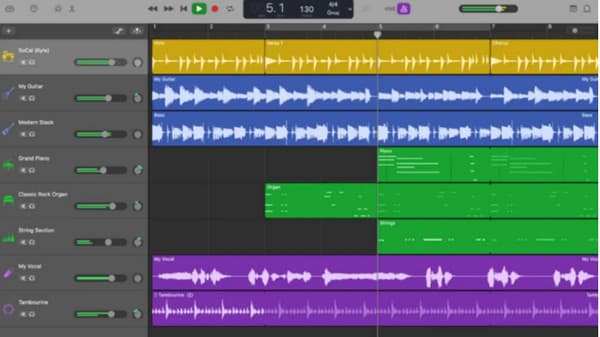
Το GarageBand είναι μια εξαιρετική εναλλακτική λύση Audacity για χρήστες Mac, προσφέροντας μια εύκολη διεπαφή εγγραφής γεμάτη με βασικά στοιχεία. Για συσκευές εγγραφής μουσικής και επαγγελματίες, αυτή η εφαρμογή είναι ο καλύτερος τρόπος για να καταγράψετε ήχο στον υπολογιστή σας. Ταυτόχρονα, παρέχει τον ευκολότερο τρόπο εκμάθησης πιάνου, κιθάρας και άλλων μουσικών οργάνων στον υπολογιστή σας. Το GarageBand κατασκευάστηκε αρχικά για παραγωγή μουσικής αρχικού επιπέδου, αλλά μπορεί να είναι ισχυρό για επεξεργασία και εγγραφή ήχου.
Χαρακτηριστικά:
- Δωρεάν και αρκετά ευέλικτη εφαρμογή ήχου.
- Παρέχετε τυπικά εργαλεία επεξεργασίας και εφέ.
- Εξαιρετική εναλλακτική για podcast και φωνές.
- Υποστήριξη τελειοποίησης και ηχογράφησης τραγουδιών με ψηφιακά όργανα.
4. Wavosaur

Το Wavosaur είναι μια δωρεάν εναλλακτική λύση Audacity για Windows που χειρίζεται αρχεία ήχου πολλαπλών κομματιών χωρίς προβλήματα. Υποστηρίζει τις πιο δημοφιλείς μορφές ήχου, επομένως είναι μια καλή επιλογή εάν χρησιμοποιείτε πάντα αρχεία MP3 και WAV. Σε αντίθεση με άλλες εφαρμογές επεξεργασίας ήχου, το Wavosaur δεν διαθέτει πρόγραμμα εγκατάστασης, καθιστώντας ευκολότερη τη λήψη και την εκκίνηση της εφαρμογής. Μπορείτε να χρησιμοποιήσετε αυτήν τη λύση δωρεάν, αλλά μόνο αποκλειστικά για το λειτουργικό σύστημα Windows.
Χαρακτηριστικά:
- Υποστήριξη πρόσθετων τεχνολογίας Virtual Studio.
- Εξαιρετική μετατροπή παρτίδων αρχείων ήχου.
- Προσφέρετε βασικές λειτουργίες όπως το μάτισμα τραγουδιών.
- Ανοίξτε για πρόσθετα για προσθήκη ηχητικών εφέ.
5. Ocenaudio

Το Ocenaudio είναι μια εναλλακτική λύση Audacity για πολλές πλατφόρμες, ιδανική για τη δημιουργία μουσικής από την αρχή και για απλά έργα ήχου. Καθώς η εφαρμογή εστιάζει στην απλότητα, οι χρήστες μπορούν εύκολα να πλοηγηθούν στη διεπαφή για να εφαρμόσουν εφέ, να βελτιώσουν τη μουσική, αύξηση της έντασης του ήχουκαι χρησιμοποιήστε multi-track για μίξη.
Χαρακτηριστικά:
- Εντελώς δωρεάν για λήψη και χρήση σε Windows, Linux και Mac.
- Προεπισκόπηση σε πραγματικό χρόνο για επεξεργασμένο ήχο.
- Μεγάλη και εξαιρετική επιλογή φίλτρων.
- Χρησιμοποιεί ανάλυση φασματογράμματος και αρχείων.
6. Λόρδος
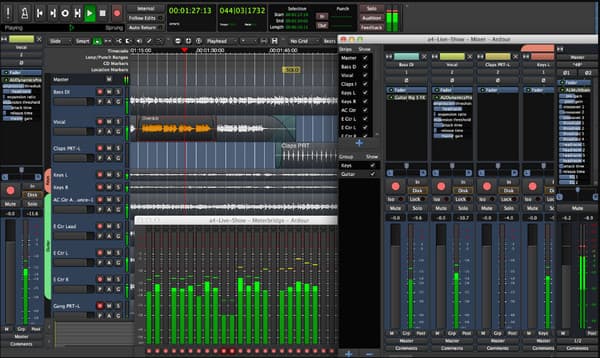
Αυτή η εναλλακτική λύση Audacity έχει την καλύτερη συνεργασία μουσικών και προγραμματιστών για να παρέχει ένα σύνολο λειτουργιών για επεξεργασία ήχου στο Ardour. Βοηθά στη μίξη ηχογραφήσεων σε διάφορα είδη μουσικής και σε σύγκριση με το Adobe Au, είναι πιο εύκολο να δημιουργήσετε και να επεξεργαστείτε μουσική.
Χαρακτηριστικά:
- Εύκολη προσθήκη μικροφώνου για εγγραφή φωνής.
- Προσφέρετε εργαλεία για περικοπή, κοπή, διάσπαση, τέντωμα και μεταφορά ήχου.
- Εύκολη καμπύλη εκμάθησης από άλλα προγράμματα επεξεργασίας ήχου.
- Ομαλή εμπειρία με εργαλεία απόκρισης για τυχόν αλλαγές.
7. Θεριστής
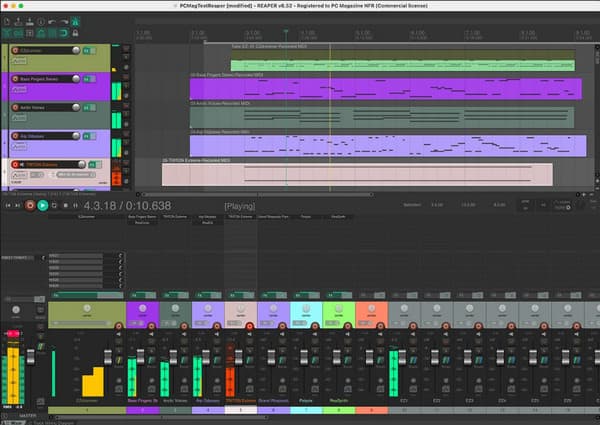
Το Reaper είναι μια προσιτή εναλλακτική λύση Audacity για Windows και Mac. Διαθέτει ένα πλήρες πακέτο για όλες τις ανάγκες σας, συμπεριλαμβανομένου ενός εργαλείου παραγωγής για φωνή, φωνητικά και άλλα έργα. Το Reaper είναι μια αποτελεσματική λύση που προσφέρει ισχυρές επιδόσεις και προεπιλογές όπως εφέ και δείγματα.
Χαρακτηριστικά:
- Υποστήριξη πάνω από 200 κομματιών και ψηφιακών οργάνων.
- Βελτιώστε το πρόγραμμα με δωρεάν ενημερώσεις.
- Οι χρήστες μπορούν να εξατομικεύσουν με thor-parties και πρόσθετα.
- Πολυκαναλική συσκευή εγγραφής και μίκτη ήχου με προσαρμόσιμο περιβάλλον χρήστη.
8. Logic Pro
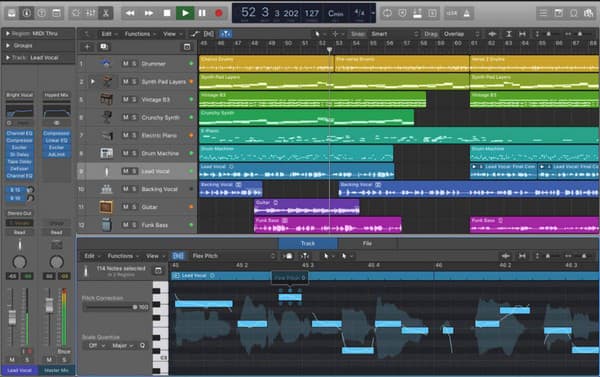
Το Logic Pro είναι το κατάλληλο DAW ή Digital Audio Workshop της Apple που προσφέρει εξαιρετική απόδοση σε οποιαδήποτε συσκευή Mac. Η εναλλακτική λύση Audacity για Mac καθιστά απλούστερη και πιο ευχάριστη τη βελτίωση της μουσικής χωρίς συμβιβασμούς στις επιλογές επεξεργασίας.
Χαρακτηριστικά:
- Πάνω από 1.000 κομμάτια ήχου για χρήση ως δείγματα.
- Απεριόριστα ψηφιακά όργανα και εφέ.
- Λειτουργήστε καλά για την επεξεργασία ήχου ως χόμπι ή επαγγελματικό έργο.
- Κατάλληλο για συσκευές Mac με νεότερα τσιπ M1.
9. Studio One

Το Studio One είναι η πιο εύκολη επιλογή για μια εναλλακτική λύση Audacity λόγω του ώριμου σταθμού εργασίας του. Σε αντίθεση με το Audacity, αυτό λογισμικό εγγραφής ήχου παρέχει απλές λειτουργίες για τη σύνθεση μουσικής και τη λήψη του καλύτερου ήχου στη συσκευή σας χωρίς περιττά κλικ στο ποντίκι σας.
Χαρακτηριστικά:
- Παρέχετε συγχορδίες και μοτίβα ως εργαλεία σύνθεσης.
- Υποστήριξη ζωντανής απόδοσης με λειτουργίες.
- Γρήγορη και ομαλή ροή εργασιών για δραστηριότητες που σχετίζονται με τον ήχο.
- Ενεργοποιήστε την αναδιάταξη μενού και παραθύρων για προσαρμογή.
10. TwistedWave Online
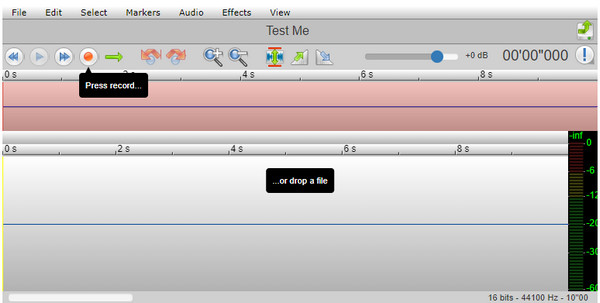
Εάν δεν θέλετε να χρησιμοποιήσετε λογισμικό επιτραπέζιου υπολογιστή όπως τα προηγούμενα εργαλεία, το Twisted Wave Online μπορεί επίσης να είναι η εναλλακτική σας λύση στο Audacity. Το εργαλείο που βασίζεται σε πρόγραμμα περιήγησης σάς επιτρέπει να σύρετε και να αποθέσετε αρχεία ήχου από τον τοπικό σας φάκελο και να ολοκληρώσετε την επεξεργασία τους μέσα σε λίγα λεπτά.
Χαρακτηριστικά:
- Επιτρέψτε στους χρήστες να επεξεργάζονται μονοφωνικά αρχεία με διάρκεια πέντε λεπτών δωρεάν.
- Το καλύτερο για υπολογιστές με χαμηλές προδιαγραφές.
- Αυτόματη αποθήκευση του έργου όταν η περιήγηση κλείσει κατά λάθος.
- Εντελώς δωρεάν και εύκολη στην πλοήγηση για επεξεργασία ήχου.
Συχνές ερωτήσεις σχετικά με το Audacity Review και το Alternative
-
1. Είναι το Audacity δωρεάν;
Ναί. Το Audacity είναι ένα δωρεάν πρόγραμμα επεξεργασίας και εγγραφής ήχου πολλαπλών κομματιών ανοιχτού κώδικα για χρήστες Windows, Mac και Linux.
-
2. Ποιο είναι το μειονέκτημα του Audacity;
Ορισμένοι περιορισμοί του Audacity είναι άγνωστοι και μη διορθωμένα σφάλματα που προκαλούν αστάθεια, περιορισμένες δυνατότητες μίξης και ορισμένες πτυχές δεν είναι φιλικές προς το χρήστη.
-
3. Μπορώ να χρησιμοποιήσω ένα ηλεκτρονικό πρόγραμμα επεξεργασίας ήχου ως εναλλακτική λύση του Audacity;
Ναί. Μερικοί συνιστώμενοι δωρεάν διαδικτυακοί συντάκτες είναι οι VEED, Kapwing, TwistedWave και AudioMass.
συμπέρασμα
Αφού μάθετε τις καλύτερες εναλλακτικές λύσεις Audacity, έχετε τις λύσεις που βοηθούν στη σύνθεση μουσικής και την επεξεργασία ηχογραφήσεων. Οι περισσότερες από τις λύσεις είναι αρχικά δύσκολη στην πλοήγηση, αλλά μπορείτε να ξεκινήσετε με το AnyRec Video Converter για ευκολότερες επεξεργασίες ήχου. Χρησιμοποιήστε τη δωρεάν δοκιμαστική έκδοση για να γνωρίσετε την επαγγελματική συσκευή εγγραφής και επεξεργασίας ήχου!
Ασφαλής λήψη
Ασφαλής λήψη
